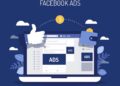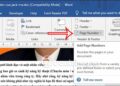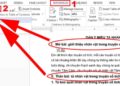Chèn Video Vào Powerpoint là cách giúp cho bài thuyết trình của bạn thêm sinh động hợn, từ đó giúp những thông tin mà bnaj muốn gửi đến người nghe dễ tiếp thu hơn. Bài viết này sẽ hướng dẫn bạn cách chèn video vào PowerPoint trên hệ điều hành iOS một cách chi tiết và dễ hiểu.
Lợi Ích Khi Chèn Video Vào Powerpoint Trên Hệ Điều Hành IOS
Chèn video vào Powerpoint trên hệ điều hành iOS là một công cụ rất hữu ích cho những người sử dụng. Nó giúp bạn tạo ra các bài thuyết trình đầy đủ hơn, đồng thời cũng giúp bạn truyền tải thông tin một cách hiệu quả hơn.
Lợi ích chính khi chèn video vào Powerpoint trên hệ điều hành iOS là nó giúp bạn tạo ra các bài thuyết trình đầy đủ hơn. Video có thể giúp bạn truyền tải thông tin một cách hiệu quả hơn so với việc sử dụng chỉ văn bản. Ngoài ra, video cũng có thể giúp bạn tạo ra các bài thuyết trình đẹp hơn và thu hút hơn.
Ngoài ra, chèn video vào Powerpoint trên hệ điều hành iOS cũng giúp bạn tiết kiệm thời gian. Bạn không cần phải tạo ra các bài thuyết trình từ đầu, mà chỉ cần chèn video vào Powerpoint và bạn sẽ có một bài thuyết trình hoàn chỉnh.
Tổng quan, chèn video vào Powerpoint trên hệ điều hành iOS là một công cụ rất hữu ích. Nó giúp bạn tạo ra các bài thuyết trình đầy đủ hơn, đồng thời cũng giúp bạn truyền tải thông tin một cách hiệu quả hơn. Ngoài ra, nó cũng giúp bạn tiết kiệm thời gian và công sức.
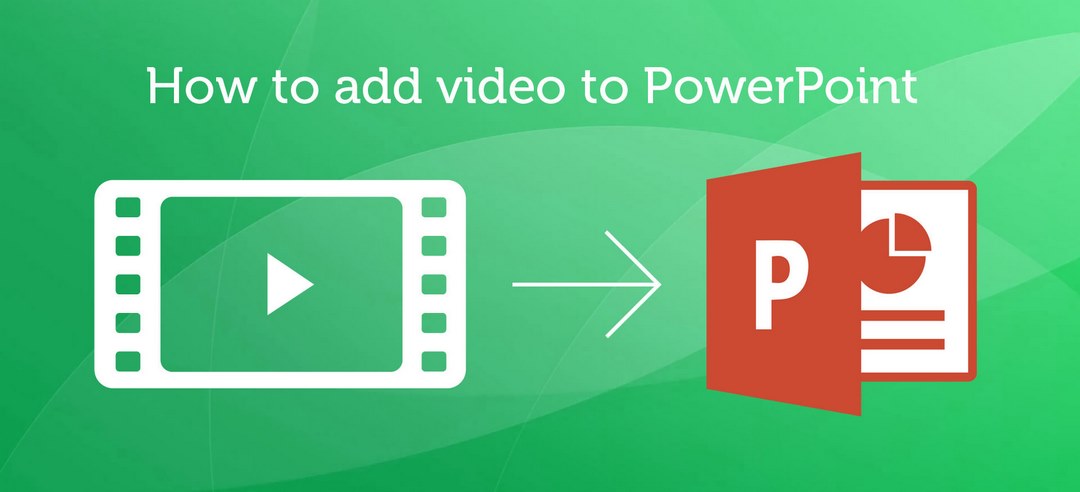
Cách Chèn Video Vào Powerpoint Trên Hệ Điều Hành IOS
Cách Chèn Video Vào Powerpoint Trên Hệ Điều Hành IOS là một công việc khá phức tạp. Tuy nhiên, với sự hướng dẫn của chúng tôi, bạn sẽ có thể thực hiện nhanh chóng và dễ dàng.
Bước 1: Truy cập vào ứng dụng PowerPoint trên thiết bị iOS của bạn.
Bước 2: Tạo một bài trình bày mới hoặc mở một bài trình bày đã tồn tại.
Bước 3: Chọn biểu tượng “Chèn” ở góc trên bên phải của màn hình.
Bước 4: Chọn “Video” trong danh sách các tùy chọn.
Bước 5: Bạn có thể chọn video từ thư viện video của thiết bị của bạn hoặc từ một nguồn khác như YouTube, Vimeo, OneDrive, Dropbox, Box, Google Drive, iCloud Drive, hoặc từ một URL.
Bước 6: Khi bạn chọn video, nó sẽ được chèn vào bài trình bày của bạn.
Bước 7: Nếu bạn muốn, bạn cũng có thể thay đổi kích thước của video bằng cách kéo các góc của nó.
Bước 8: Sau khi hoàn thành, bạn có thể lưu bài trình bày của mình và chia sẻ nó với người khác.
Vậy là bạn đã biết cách chèn video vào PowerPoint trên hệ điều hành iOS. Hãy thử ngay và chia sẻ bài trình bày của bạn với bạn bè của bạn!

Cách Xử Lý Nếu Gặp Lỗi Khi Chèn Video Vào Powerpoint Trên Hệ Điều Hành IOS
Cách chèn video vào powerpoint trên điện thoại iOS có thể dễ, tuy nhiên có thể gặp phải một số lỗi. Để xử lý những lỗi này, bạn cần thực hiện các bước sau:
Bước 1: Kiểm tra kết nối mạng của bạn. Nếu kết nối không ổn định, bạn sẽ không thể chèn video vào Powerpoint. Vì vậy, bạn cần kiểm tra kết nối mạng của mình và đảm bảo rằng nó hoạt động ổn định.
Bước 2: Kiểm tra phiên bản Powerpoint của bạn. Nếu bạn đang sử dụng phiên bản cũ của Powerpoint, bạn có thể gặp phải một số lỗi khi chèn video. Vì vậy, bạn cần kiểm tra phiên bản Powerpoint của mình và đảm bảo rằng nó là phiên bản mới nhất.
Bước 3: Kiểm tra định dạng video. Chỉ các định dạng video được hỗ trợ bởi Powerpoint mới có thể được chèn vào Powerpoint. Do đó, bạn cần kiểm tra định dạng video của bạn và đảm bảo rằng nó được hỗ trợ bởi Powerpoint.
Bước 4: Xem xét tốc độ tải video. Nếu tốc độ tải video quá chậm, bạn có thể gặp phải một số lỗi khi chèn video vào Powerpoint. Vì vậy, bạn cần xem xét tốc độ tải video của mình và đảm bảo rằng nó đủ nhanh để chèn video vào Powerpoint.
Nếu bạn thực hiện các bước trên, bạn sẽ không gặp phải bất kỳ lỗi nào khi chèn video vào Powerpoint trên hệ điều hành iOS.
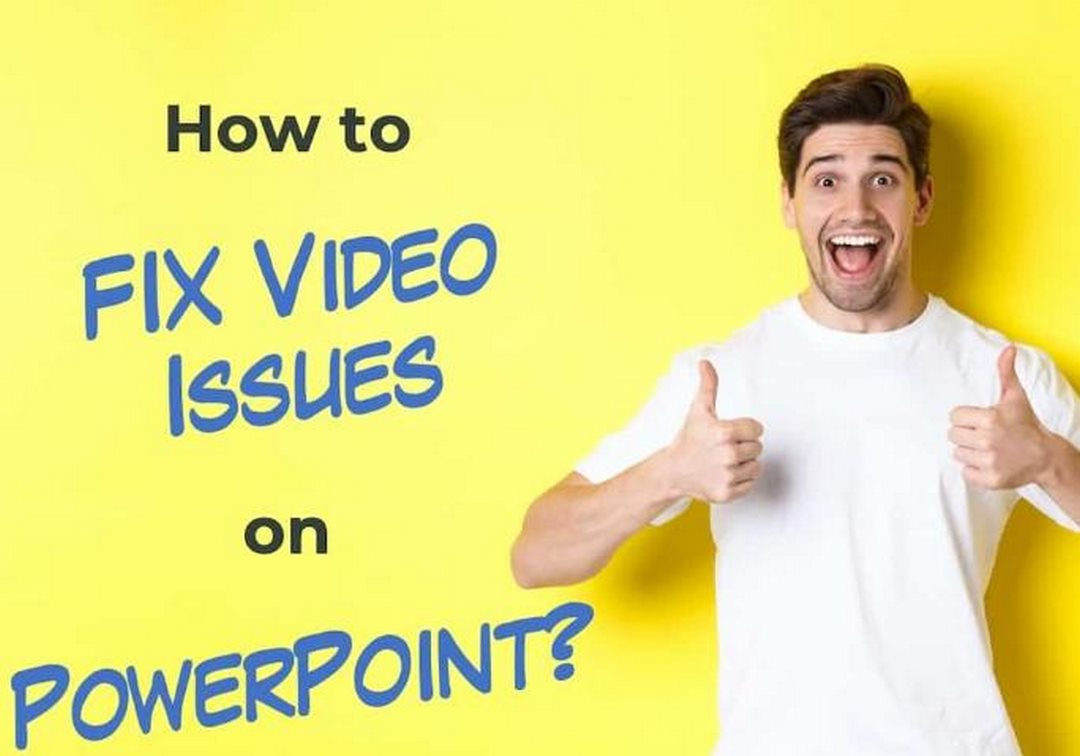
Kết luận
Việc chèn video vào Powerpoint trên hệ điều hành iOS có thể làm bạn mất nhiều thời gian, nhưng với hướng dẫn này, bạn sẽ có thể thực hiện nhanh chóng và dễ dàng. Bạn có thể tìm hiểu thêm về cách chèn video vào Powerpoint trên hệ điều hành iOS bằng cách tham khảo các bài viết liên quan trên trang web của chúng tôi.